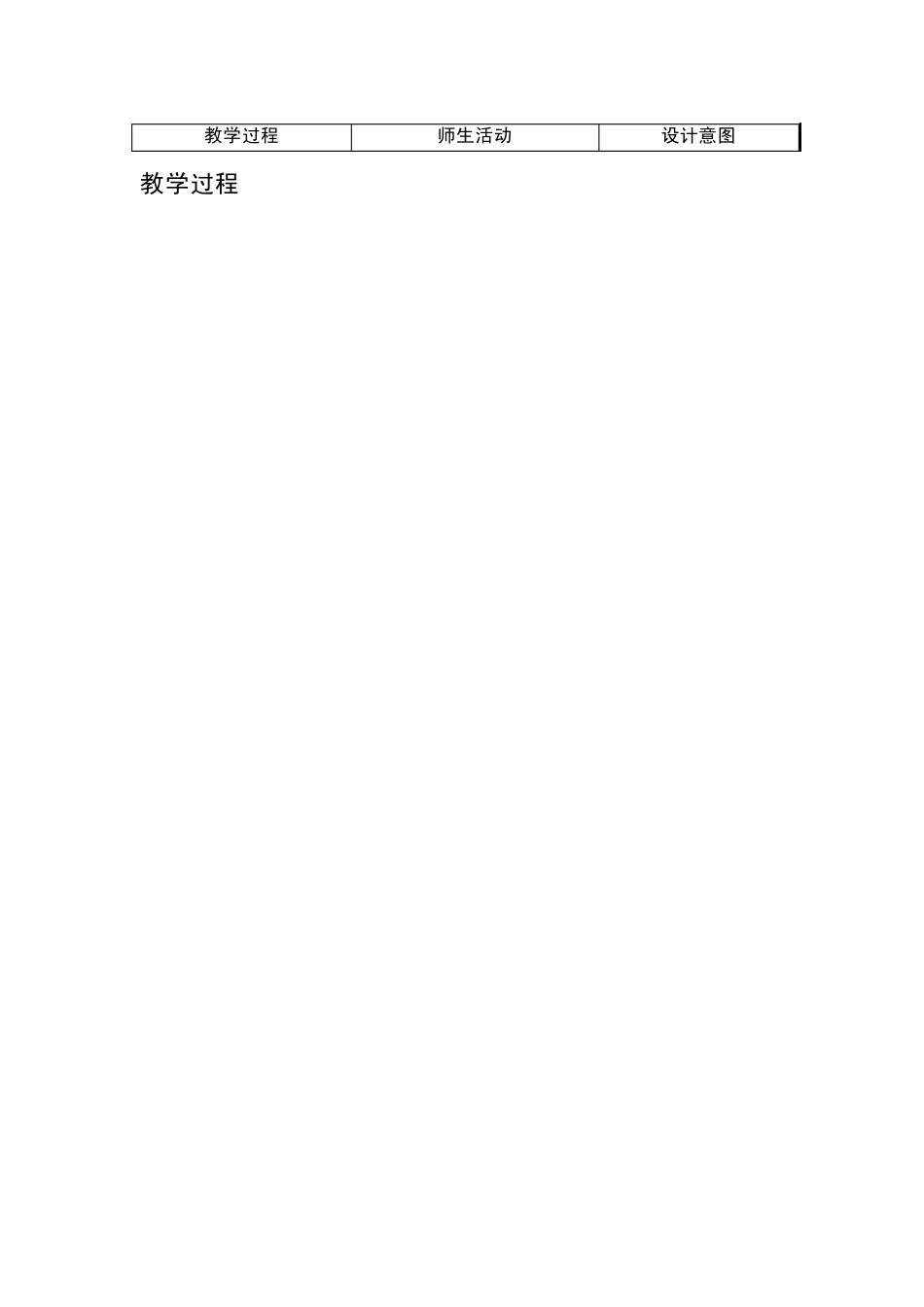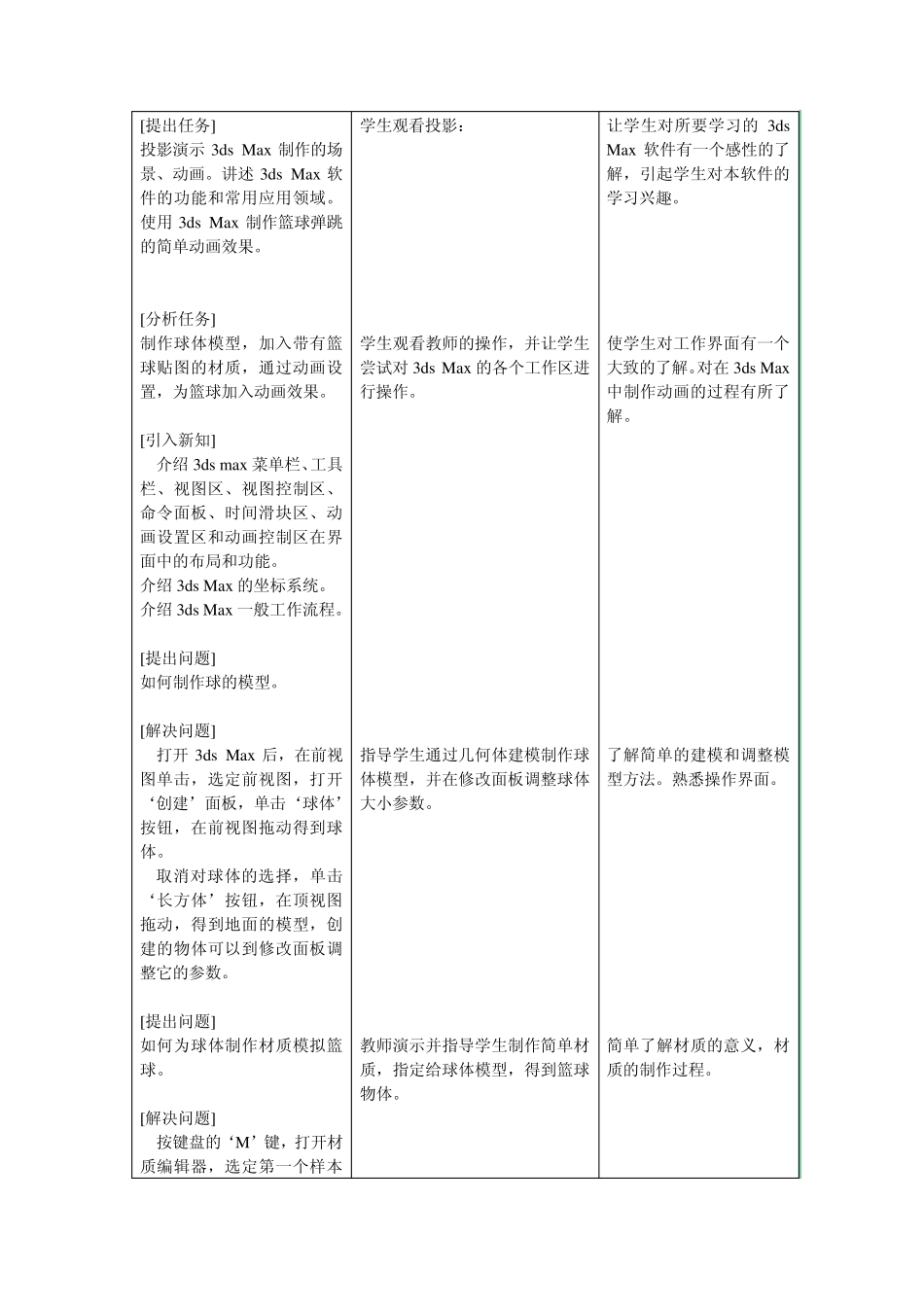《3D游戏角色制作》教案 第一章 3ds Max基础 教学目标 1.知识技能目标: 掌握3ds Max 的操作环境和工作界面。 掌握在3ds Max 中的工作流程。 熟练3ds Max 中的各种变换工具和坐标系统 2.能力培养目标: 在教师的指导下,了解3ds Max 软件的基本功能,在头脑建立三维体系。 教学重点 3ds Max 的操作界面、各种变换工具和坐标系统。 教学难点 3ds Max 操作界面的掌握。 教学方法 任务驱动,讲练结合,贯彻项目教学 教学设备 机房授课、人手一机。屏幕投影 教学过程 教学过程 师生活动 设计意图 [提出任务] 投影演示3ds Max 制作的场景、动画。讲述3ds Max 软件的功能和常用应用领域。使用3ds Max 制作篮球弹跳的简单动画效果。 [分析任务] 制作球体模型,加入带有篮球贴图的材质,通过动画设置,为篮球加入动画效果。 [引入新知] 介绍3ds max 菜单栏、工具栏、视图区、视图控制区、命令面板、时间滑块区、动画设置区和动画控制区在界面中的布局和功能。 介绍3ds Max 的坐标系统。 介绍3ds Max 一般工作流程。 [提出问题] 如何制作球的模型。 [解决问题] 打开3ds Max 后,在前视图单击,选定前视图,打开‘创建’面板,单击‘球体’按钮,在前视图拖动得到球体。 取消对球体的选择,单击‘长方体’按钮,在顶视图拖动,得到地面的模型,创建的物体可以到修改面板调整它的参数。 [提出问题] 如何为球体制作材质模拟篮球。 [解决问题] 按键盘的‘M’键,打开材质编辑器,选定第一个样本学生观看投影: 学生观看教师的操作,并让学生尝试对 3ds Max 的各个工作区进行操作。 指导学生通过几何体建模制作球体模型,并在修改面板调整球体大小参数。 教师演示并指导学生制作简单材质,指定给球体模型,得到篮球物体。 让学生对所要学习的3ds Max 软件有一个感性的了解,引起学生对本软件的学习兴趣。 使学生对工作界面有一个大致的了解。对在3ds Max中制作动画的过程有所了解。 了解简单的建模和调整模型方法。熟悉操作界面。 简单了解材质的意义,材质的制作过程。 球,在‘基本参数’栏中可通过‘环境光’和‘漫反射’设置材质的颜色,通过‘反射高光’的设置改变材质的反光属性。制作篮球的材质我们是通过一张篮球花纹的图片来模拟,单击‘漫反射颜色’右边的空白按钮进行贴图,在‘材质/贴图浏览器’对话框中,选择‘位图’方式,然后单击确定。 在文件选择对话框中...